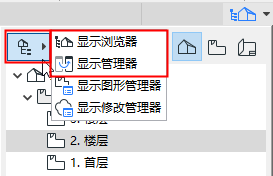
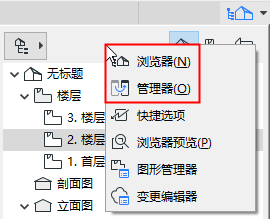
管理器 与浏览器面板相关,并从浏览器面板中打开。它收藏了基本相同的控制项,但有两个树结构,这使视图和布局更容易从一个映射移动和拷贝到另一个映射。
在管理器中显示一个外部ARCHICAD项目的属性结构,以及将试图或布图拷贝至活动项目,这样的操作是不可执行的。
显示管理器
使用下列方法之一显示/隐藏管理器:
•视窗 > 面板 > 管理器
•项目选择器的内容菜单命令或弹出式浏览器的标题区域,或浏览器面板或管理器本身
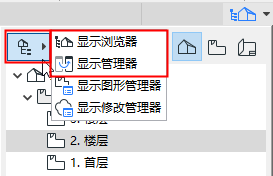
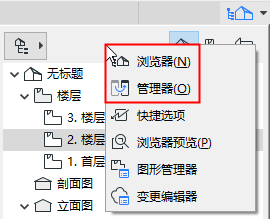
管理器模式
依据管理器面板上的模式,您可以将适当的项目(视图或布局)从左到右添加或复制到树形结构中(视图映射、图册和发布集)
点击管理器两侧想要的映射图标以呈现这三种管理器模式之一:
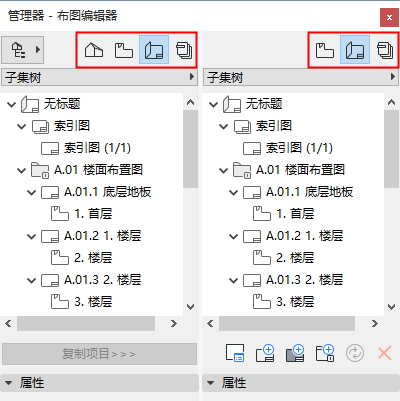
•视图编辑器模式(左侧的项目树状图、右侧的视图映射):从项目树状图中选择视点并点击保存视图来保存视图,或把它拖放到视图映射当中。
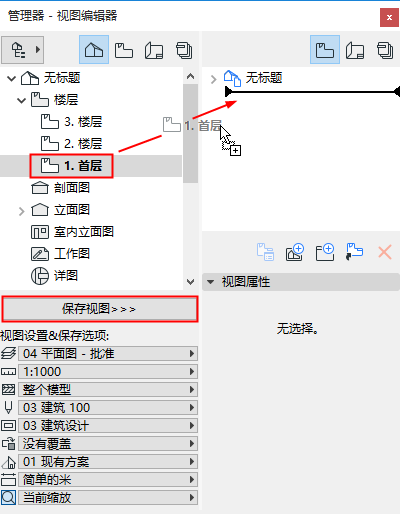
管理器的视图编辑器模式:拖放,或点击保存视图
在视图编辑器模式,您可以访问项目树状图下的视图设置与保存选项。使用弹出式对话框来修改选定的项目树状图视点的设置。
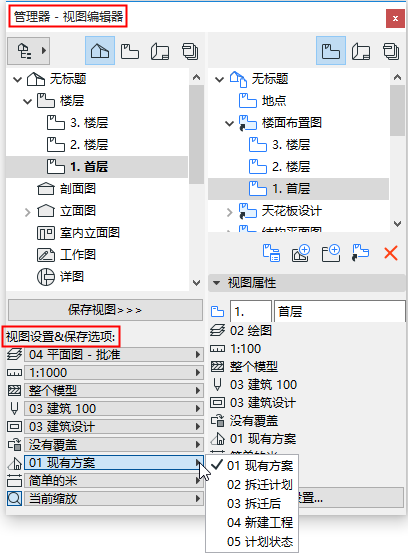
•布图编辑器模式(图册在右侧):通过从项目或视图映射(在左侧)中选择一个视图将图形放置在布图上,然后点击放置图形,或将其拖放到一个布图上(在右侧)。
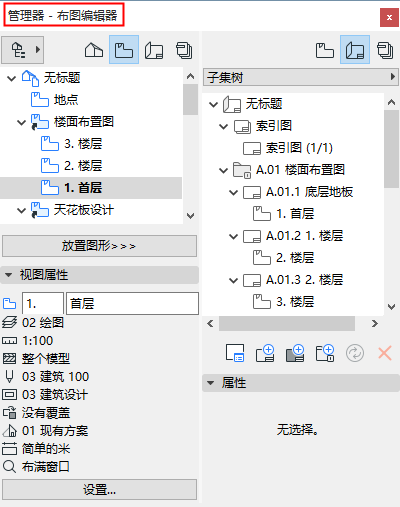
•发布器(右边的发布器):要将视图或布图(左侧)添加到发布器集(右侧),选择视图或布图并点击添加快捷方式。
如果选择布图映射中的子集,添加快捷方式按钮将在对应该子集的发布器集中创建一个文件夹:如果在原子集修改或添加项,发布器集文件夹将自动把这些修改反映出来。但是,如果将一个子集拖放到发布器集,虽创建了一个文件夹,但这个文件夹与该子集以后的修改毫无关系。
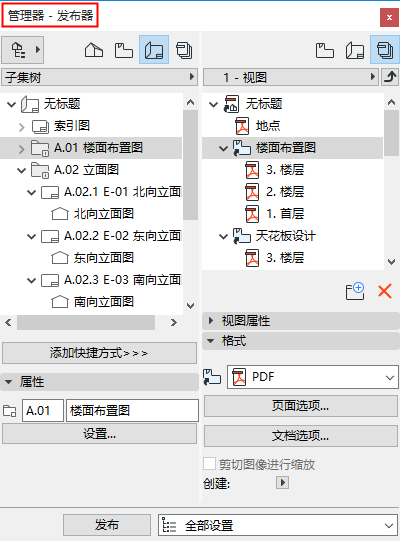
更多信息,参见发布器功能。
注意管理器模式
•项目树状图只可在左侧使用。
•某些组合是无法实现的,ARCHICAD始终会适应于这三种可能的管理器模式之一 (例如:如果选择右侧的发布器,那么左侧将从项目树状图切换到视图映射,因为您无法从项目树状图直接把项放到发布器)。
•如果您有管理器面板两边显示的相同映射,拷贝快捷键按钮将复制两边的所选项(由于两个树结构表示一个相同的映射)。